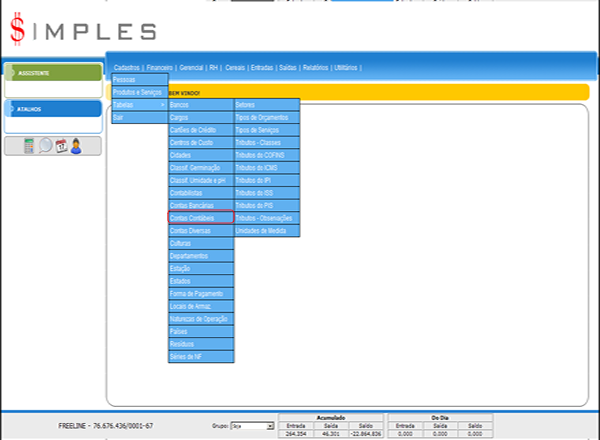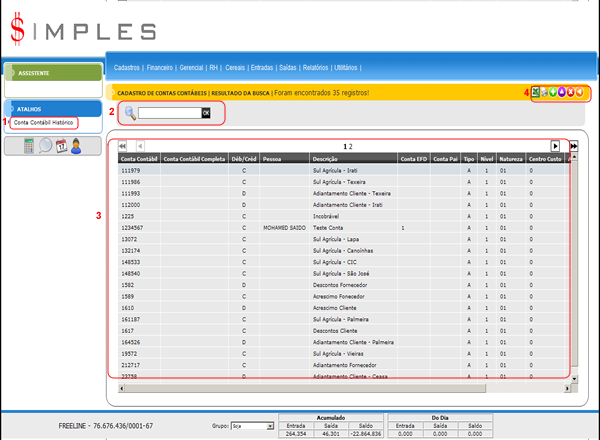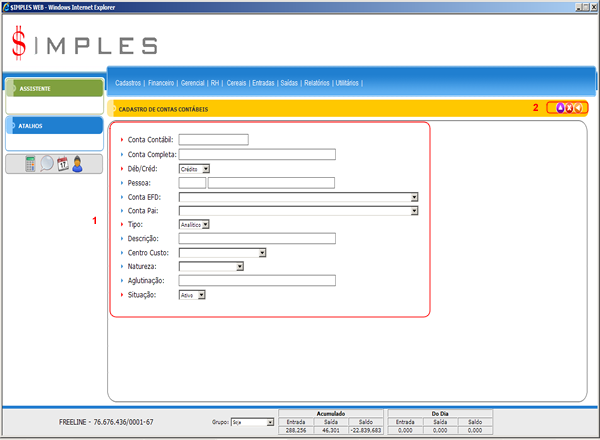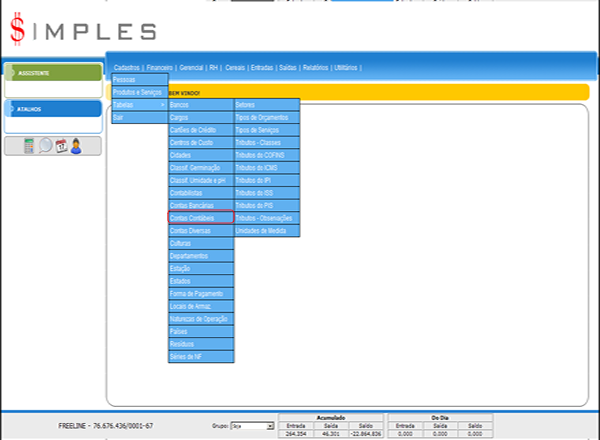
Para acessar o Cadastro de Contas Contábeis, use o Menu “Cadastro - Tabelas - Contas Contábeis”. Será apresentada a tela principal de Contas Contas Contábeis.
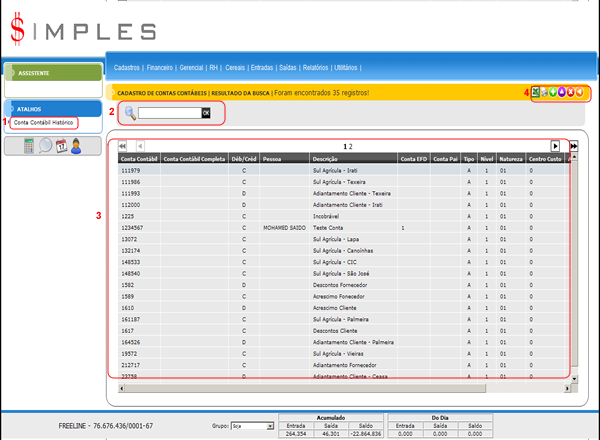
A tela do Cadastro de Contas Contábeis possui quatro elementos principais que executam funções distintas, conforme seguem:
- Atalhos: Permite de forma rápida entrar em Conta Contábil Histórico.
- Pesquisa: Permite executar uma pesquisa usando o número da Conta Contábil.
- Grade de Contas Contábeis: Mostra todos as Contas Contábeis conforme os filtros descritos anteriormente.
- Navegador: Nesta área se encontram as opções de Incluir, Editar, Deletar, Visualizar Relatório ou Gerar Arquivo Excel, e Sair da Tela.
- Para Incluir uma nova Conta Contábil, o usuário deve clicar sobre o ícone de incluir no navegador. Ao preencher os campos, o usuário deve clicar no botão Incluir.
- Para Editar uma Conta Contábil, o usuário deve selecionar uma Conta Contábil da grade, e clicar no ícone de editar no navegador. Ao editar os dados desejados da Conta Contábil selecionada, clicar no botão de alterar para confirmar a alteração.
- Para excluir uma Conta Contábil, o usuário deve selecionar uma Conta na grade e clicar no ícone de excluir no navegador. Abrirá uma mensagem para confirmação da operação de exclusão. Ao confirmar a operação, a Conta seleciona é excluída.
- Para imprimir uma lista de Contas Contábeis, o usuário pode clicar no botão do navegador “Imprimir Lista”, caso deseja a lista em PDF, ou em “Gerar Arquivo Excel”, caso deseja a lista em Excel. Em seguida, é gerado um relatório (PDF ou Excel) de acordo com o filtro da tela (pesquisa genérica).
- Para sair da tela, o usuário deverá clicar no botão voltar do navegador. Assim, passará a visualizar a última tela vista.
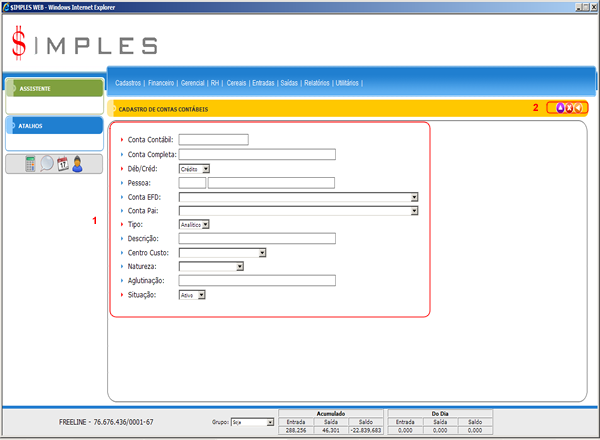
Campos:
- Conta Contábil
- Conta Completa
- Déb / Créd
- Pessoa
- Conta EFD
- Conta Pai
- Tipo
- Descrição
- Centro Custo
- Natureza
- Aglutinação
- Situação
Created with the Personal Edition of HelpNDoc: Free HTML Help documentation generator